Cambiar la base de Mirth Connect a una base de datos SQL Express local
Antes que nada conviene en los proyectos de producción cambiar la base de datos Derby que viene con Mirth, lo que no implica que podamos grabar en la configuración default con Derby en otras base de datos. pero los canales y demás quedan en Derby y si tenemos muchas transacciones puede haber problemas.
En primer lugar si estamos usando SQL Express debemos asegurarnos que nos permita usar la conexión remota para lo cual vamos a configuracion de servidor
En SQL Express las conexiones remotas no suelen estar habilitadas ya que se suele usar para desarrollo, si no hacemos esto el Servidor Mirth Connect no se va a poder conectar a nuestra base, asi que procederemos a explicar como hacer esto primero.
Hacemos clic y seleccionamos protocolos TCP-IP
Suele estar desabilitado asi que tenemos que ir a habilitarlo
vamos a propiedades
y lo habilitamos tenemos luego que ir a puertos y poner 1433 que es el puerto por donde nos conectamos desde afuera.
Hacemos clic en Configuracion Avanzada
y habilitamos el puerto 1433 para que el windows no nos bloquee
Esta regla la ponemos tanto para reglas de entrada como reglas de salida
Finalmente antes de comenzar con el Mirth chequemos que nos podamos conectar al puerto desde el SQL MANAGER
Chequemos si podemos hacer cambios. Para cambiar la base de datos usamos el Server Manager y nos dirigimos a la pestaña Database y antes de configurar debemos crear en nuestro Servidor de base de datos una base de datos con el nombre mirthdb y ponerle un usuario y password
Luego de todo esto ahora si estamos en condiciones de trabajar con el Mirth para cambiar la base de datos por puerto IP.
La sentencia para el caso de que queramos cambiar por un motor MS SQL es la siguiente:
jdbc:jtds:sqlserver://localhost:1433/mirthdb
y luego ponemos el usuario y password que hayamos configurado en la base de datos
Ver como grabar desde Mirth Connect en Destination en una base de datos MSQL
Referencia
https://www.youtube.com/watch?v=fDttDqKhMSA
https://programmerclick.com/article/79181715091/
https://www.youtube.com/watch?v=T59w8EyRz7I
https://www.youtube.com/watch?v=GHDbkgpXwuE
https://consultzen.com/webinars-replacing_the_database/
https://estandaresparadummies.blogspot.com/2021/01/pasos-para-instalar-mirth-connect-con.html
https://www.caduceus.es/forum/mirth-connect/tranformer-type-mapper-array-llega-ultimo-resultado/
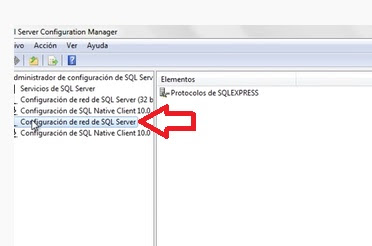



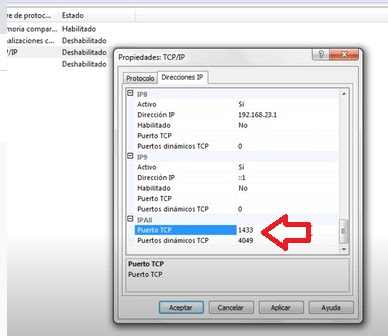












Comentarios